
In questo tutorial, ti mostreremo come installare Audacity su Linux Mint 20. Per chi non lo sapesse, Audacity, software gratuito e open source per l'editing audio e la registrazione .Audacity può essere utilizzato su diverse piattaforme come Linux, macOS e Windows.
Questo articolo presuppone che tu abbia almeno una conoscenza di base di Linux, sappia come usare la shell e, soprattutto, che ospiti il tuo sito sul tuo VPS. L'installazione è abbastanza semplice e presuppone che tu sono in esecuzione nell'account root, in caso contrario potrebbe essere necessario aggiungere 'sudo ' ai comandi per ottenere i privilegi di root. Ti mostrerò l'installazione passo passo dell'editing audio open source di Audacity su Linux Mint 20 (Ulyana).
Prerequisiti
- Un server che esegue uno dei seguenti sistemi operativi:Linux Mint e altre distribuzioni basate su Debian.
- Si consiglia di utilizzare una nuova installazione del sistema operativo per prevenire potenziali problemi
- Un
non-root sudo usero accedere all'root user. Ti consigliamo di agire comenon-root sudo user, tuttavia, poiché puoi danneggiare il tuo sistema se non stai attento quando agisci come root.
Installa Audacity su Linux Mint 20 Ulyana
Passaggio 1. Prima di eseguire il tutorial di seguito, è importante assicurarsi che il sistema sia aggiornato eseguendo il seguente apt comandi nel terminale:
sudo apt update sudo apt install software-properties-common
Passaggio 2. Installazione di Audacity su Linux Mint 20.
Per impostazione predefinita, Audacity non è disponibile nel repository di base di Linux Mint. Ora aggiungiamo il repository Audacity PPA sul nostro sistema usando il seguente comando:
sudo add-apt-repository ppa:ubuntuhandbook1/audacity
Per installare Audacity dal repository, esegui semplicemente:
sudo apt update sudo apt install audacity
Verifica l'installazione di Audacity:
audacity --version
Passaggio 3. Accesso ad Audacity su Debian.
Una volta installato correttamente, puoi avviare Audacity tramite il terminale o trovare l'applicazione in Multimedia con il tuo lanciatore di applicazioni:
audacity
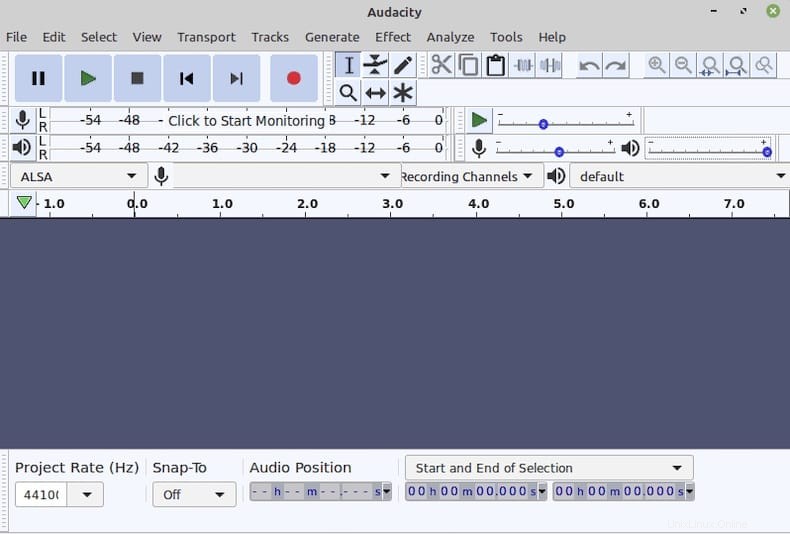
Congratulazioni! Hai installato con successo Audacity. Grazie per aver utilizzato questo tutorial per installare l'ultima versione dell'editing audio di Audacity sul sistema Linux Mint. Per ulteriore aiuto o informazioni utili, ti consigliamo di controllare il sito ufficiale di Audacity.